
TRANSITION - TOURNER LA PAGE

Il faut faire 2 calques (de votre choix)
1. Ouvrez une nouvelle image transparente (taille de votre choix)
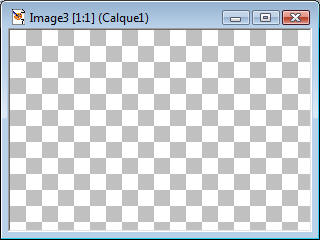
2. Avec le pot-de-peinture appliquez le fond de votre choix (ici j'ai fait en plus un biseautage intérieur)
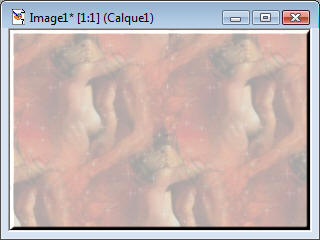
3. Dans la palette des calques, dupliquez votre Calque 1 - Fermez le 2e et positionnez-vous sur le 1er

4. Insérez votre texte sur ce calque (1ère page)

Si vous
rajoutez une image (gif ou tube) pensez à Fusionnez les calques
 pour en avoir qu'un à nouveau (votre
calque s'appellera désormais "Fusionné")
pour en avoir qu'un à nouveau (votre
calque s'appellera désormais "Fusionné")
5. Dans la palette des calques, cachez ce calque et positionnez-vous sur le 2e
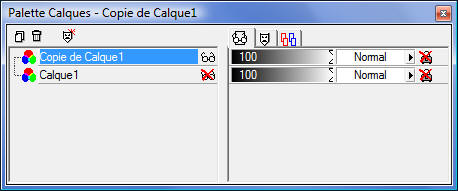
6. Insérez votre texte sur ce calque (2e page)

Je répète:
Si vous
rajoutez une image (gif ou tube) pensez à Fusionnez les calques
 pour en avoir qu'un à nouveau (votre
calque s'appellera désormais "Fusionné")
pour en avoir qu'un à nouveau (votre
calque s'appellera désormais "Fusionné")
C'est ce que j'ai fait sur le 2e calque
7. Dans la palette des calques, copiez le 1er calque (en-bas) dupliquez-le et faites-le glisser tout en haut.
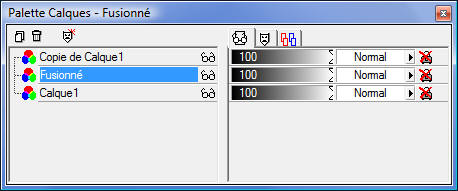
8.
Enregistrez cette image en fichier psp en vous assurant que tous les calques
sont ouverts 
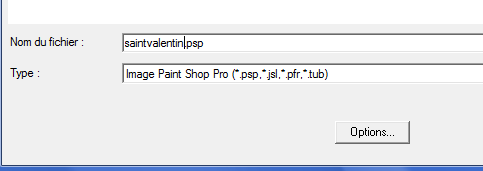
9. Ouvrez maintenant Animation Shop
Cliquez sur
Assistant d'animation  et faites comme
d'habitude:
et faites comme
d'habitude:
- Même taille que la première image
Suivant
- Transparente
Suivant
- Angle supérieur gauche du cadre - Avec la couleur du
support
Suivant
- Oui, répéter indéfiniment l'animation - Durée
d'affichage à 100
(si il y a beaucoup à lire sur vos images, mettez à 200 -
plus long)
Suivant
- Ajouter votre image
Suivant
- Terminé
Vous devez donc avoir 3 images, la première identique à la dernière.
10. Sélectionnez la première image

11. Cliquez sur Effets - Insérer une transition entre images...

12.
Choisissez l'effet Tourner la page avec les propriétés ci-dessous:

13.
Sélectionnez la 2e image
Attention, l'effet Tourner la page vous a rajouté
beaucoup d'images - donc votre 2e image se trouve normalement en avant-dernière
place, utilisez l'ascenseur du bas pour la chercher)

14. Sur
cette image nous allons appliquez le même Effet

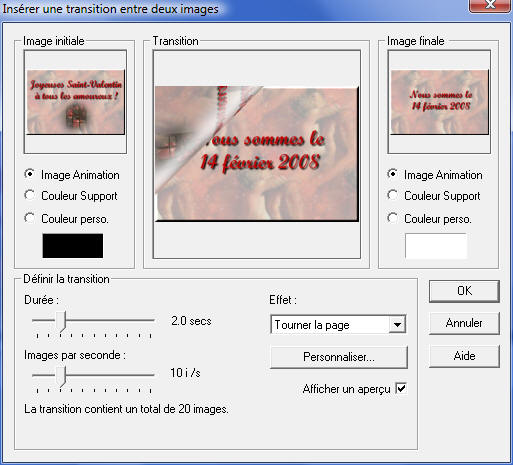
15.
Visualiser votre animation  Si c'est
ok, enregistrez votre travail. C'est terminé !
Si c'est
ok, enregistrez votre travail. C'est terminé !
